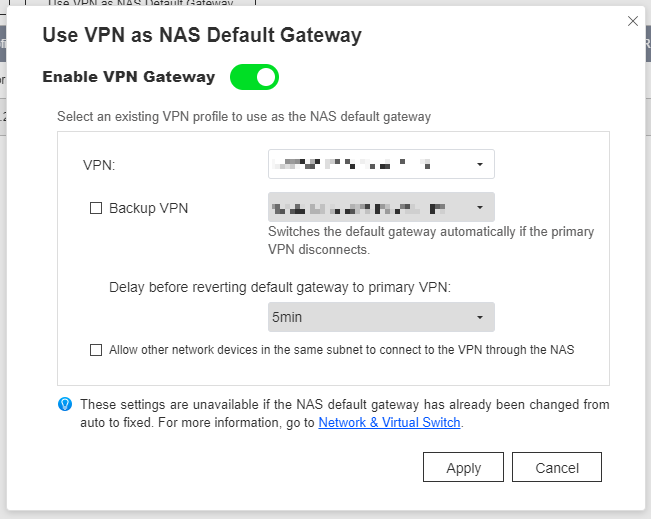Como utilizar a Astrill num dispositivo QNAP utilizando o OpenVPN?
Como configurar a Astrill no QVPN Service utilizando o OpenVPN
Este tutorial explica como configurar o Astrill VPN no seu dispositivo QNAP utilizando o OpenVPN.
Transferir informações do servidor da Astrill
O primeiro passo é transferir um ficheiro de configuração do OpenVPN da Astrill. Estes ficheiros são utilizados para configurar o QVPN Service para aceder ao servidor VPN da Astrill que melhor corresponda às suas necessidades.
Instalar o QVPN Service
Criar uma ligação de cliente de OpenVPN
O passo seguinte é configurar o QVPN Service utilizando o ficheiro que transferiu anteriormente.
O QVPN Service guarda as definições de cliente VPN de OpenVPN.
Estabelecer ligação à VPN
O passo final é estabelecer ligação à VPN a partir do dispositivo QNAP.
O QVPN Service estabelece a ligação de cliente VPN.


 para transferir todos os certificados num ficheiro zipado.
para transferir todos os certificados num ficheiro zipado. para transferir um único ficheiro de configuração do OpenVPN.
para transferir um único ficheiro de configuração do OpenVPN.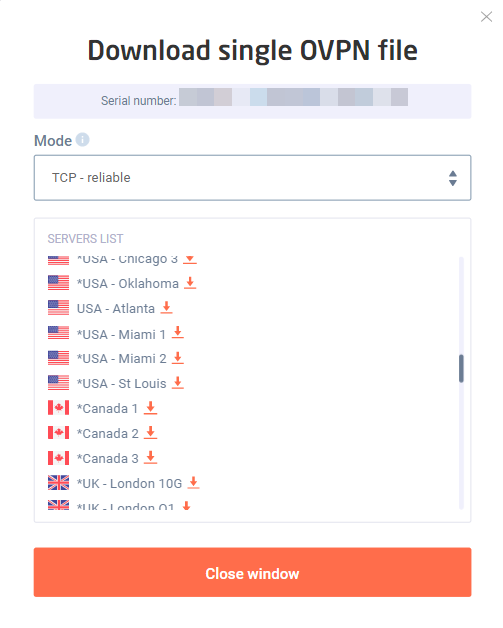
 .
.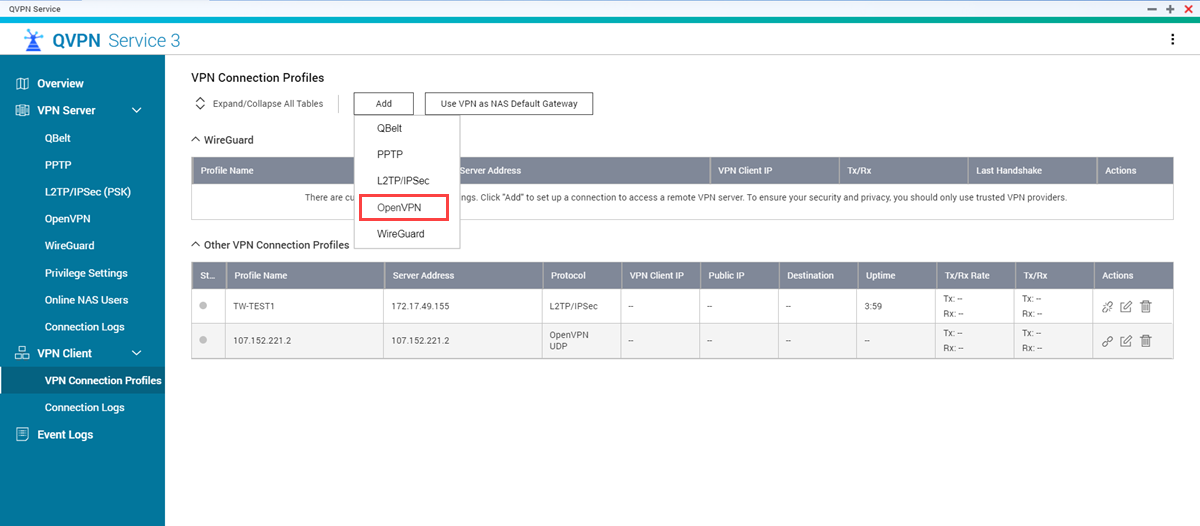

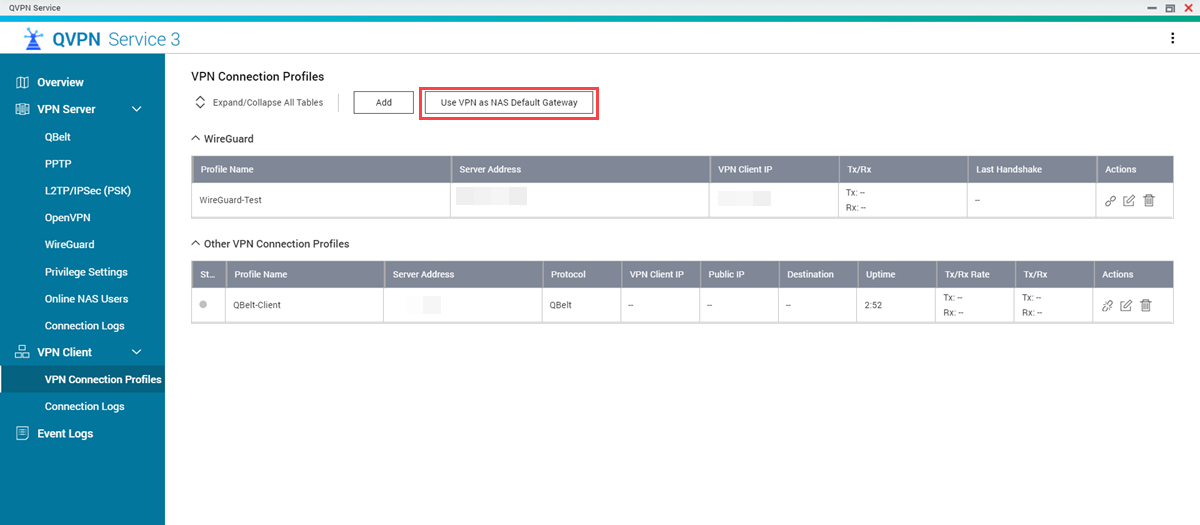
 .
.